- Tietämyskanta
- CRM
- Tietueet
- Määritä tietueiden omistusoikeus
Määritä tietueiden omistusoikeus
Päivitetty viimeksi: 11 heinäkuuta 2025
Saatavilla minkä tahansa seuraavan Tilauksen kanssa, paitsi jos toisin mainitaan:
Voit määrittää tietueet HubSpot-käyttäjille käyttämällä [Object]-omaisuusominaisuutta [Object]owner yhteystietojen, yritysten, sopimusten, lippujen ja mukautettujen objektien tietueille. Jokaisella tietueella voi olla yksi valittu omistaja käyttämällä oletusominaisuutta, mutta voit luoda mukautettuja käyttäjäkenttätyyppisiä ominaisuuksia valitaksesi lisää tietueeseen liittyviä käyttäjiä.
Käyttäjällä on oltava Näytä [Objekti]-oikeudet , jotta hänet voidaan määrittää tietueen omistajaksi (esim. Yhteystiedot-ominaisuus, jotta hän voi olla yhteystietueen omistaja).
Ennen kuin aloitat
Jotta käyttäjä voidaan määrittää tietueen omistajaksi, hänen on:
- Näytä [Kohde]-oikeudet (esim. Yhteystiedot, jotta käyttäjä voi olla yhteystietueen omistaja).
- Hänelle on määritetty Vain näkymä-, Ydin-, Myynti- tai Palvelupaikka.
- Käyttäjällä on oltava aktiivinen tili. Lisätietoja käyttäjien hallinnoinnista ja poistamisesta käytöstä.
Automaattinen omistajan määrittäminen
On olemassa tiettyjä skenaarioita, joissa omistajat määritetään automaattisesti:
- Jos käyttäjä luo tietueen manuaalisesti, hänet asetetaan automaattisesti tietueen omistajaksi, ellei hän valitse toista omistajaa tietueen luomisen yhteydessä.
- Jos olet ottanut HubSpot-tililläsi käyttöön asetuksen Assign company owner to contact by default (Määritä yrityksen omistaja kontaktille oletusarvoisesti ), kontaktit ja niiden ensisijainen yritys määritetään automaattisesti samalle omistajalle. Lue lisää siitä , miten asetus toimii.
- Jos käyttäjä lähettää yksi yhteen -sähköpostiviestin omistamattomalle yhteystiedolle, kyseinen käyttäjä määritetään automaattisesti yhteystiedon omistajaksi.
- Jos omistamaton yhteyshenkilö varaa kokouksen käyttäjän aikataulusivulla, kyseinen käyttäjä määritetään automaattisesti yhteyshenkilön omistajaksi. Jos yhteyshenkilöllä on jo omistaja ja hän varaa kokouksen eri käyttäjältä, nykyistä omistajaa ei korvata.
- Jos Salesforce-integraatio on käytössä, yhteyshenkilön, yrityksen ja sopimuksen omistajan määritykset ovat oletusarvoisesti Salesforceen määritetyt.
Tietueiden omistajien määrittäminen kohteen indeksisivulla
Voit määrittää omistajia tietueille irtotavarana kullakin kohteen indeksisivulla.
- Siirry tietueisiin:
- Yhteystiedot: Siirry HubSpot-tililläsi kohtaan CRM > Yhteystiedot.
- Yritykset: Siirry HubSpot-tililläsi kohtaan CRM > Yritykset.
- Deals: Siirry HubSpot-tililläsi kohtaan CRM > Kaupat.
- Tickets: Siirry HubSpot-tililläsi kohtaan CRM > Palvelupyynnöt.
- Mukautetut kohteet: Siirry HubSpot-tililläsi kohtaan CRM ja valitse Mukautettu objekti.
- Valitse valintaruudut niiden tietueiden vieressä, jotka haluat määrittää.
- Napsauta taulukon tai taulun yläosassa Assign (Määritä).
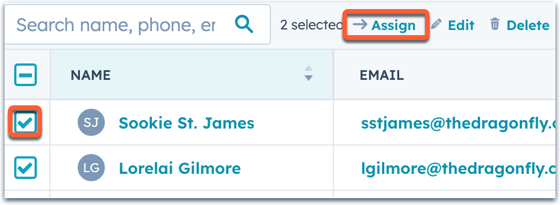
- Napsauta valintaikkunassa [Objektin] omistaja -pudotusvalikkoa ja valitse omistaja.
- Napsauta Päivitä.
Omistajan määrittäminen tietueelle
- Siirry tietueisiin:
- Yhteystiedot: Siirry HubSpot-tililläsi kohtaan CRM > Yhteystiedot.
- Yritykset: Siirry HubSpot-tililläsi kohtaan CRM > Yritykset.
- Deals: Siirry HubSpot-tililläsi kohtaan CRM > Kaupat.
- Tickets: Siirry HubSpot-tililläsi kohtaan CRM > Palvelupyynnöt.
- Mukautetut kohteet: Siirry HubSpot-tililläsi kohtaan CRM ja valitse Mukautettu objekti.
- Napsauta tietueen nimeä .
- Valitse vasemmassa paneelissa Näytä kaikki ominaisuudet.
- Etsi [Objektin] omistaja.

- Vie hiiren kursori ominaisuuden päälle, napsauta pudotusvalikkoa ja valitse omistaja.
- Napsauta näytön alareunassa Tallenna.
Omistajien määrittäminen tuonnin avulla
Voit myös määrittää omistajia uusille tai olemassa oleville tietueille massana tuonnin avulla. Voit määrittää omistajan objektille tuonnin aikana:
- Tuontitiedostoon sisällytetään [Object] owner -sarake ja lisätään käyttäjän nimi tai sähköpostiosoite kullekin riville kyseisessä sarakkeessa.
- Tuo tiedosto ja määritä sarake [Object] owner -ominaisuuteen kartoitussivulla.
Huomaa: käyttäjät, joille on annettu tietue tuonnin kautta, eivät saa ilmoitusta siitä, että heille on annettu uusi objekti.
Omistajien määrittäminen työnkulkujen kautta( vainProfessional ja Enterprise )
Omistajan määrittäminen kaikille rekisteröidyille tietueille
Voit määrittää omistajan automaattisesti kirjatuille tietueille käyttämällä työnkulun Muokkaa tietuetta -toimintoa. Aseta [Objektin] omistaja-ominaisuus valitsemalla ja valitse sitten käyttäjä, jolle haluat määrittää kirjatut objektit. Voit esimerkiksi määrittää Pohjois-Amerikan myyntihenkilön tietueille, jotka on luotu Yhdysvalloista lähetettyjen lomakkeiden kautta.
Jos haluat määrittää omistajuuden automaattisesti muille omistajille, voit kloonata työnkulun, muuttaa ilmoittautumisen käynnistimet kunkin omistajan määrityssääntöjen perusteella ja päivittää valitun omistajan Aseta [Objekti]-ominaisuuden arvo -toiminnossa. Voit myös käyttää haarautumislogiikkaa määrittääksesi eri omistajat objekteillesi eri kriteerien perusteella.
Tietueiden kierrättäminen useiden omistajien välillä( vainSales Hub ja Service Hub Professional ja Enterprise ).
Käyttäjät, joille on määritetty Sales- tai Service-paikka Sales- tai Service Hub Professional- ja Enterprise -tileillä, voivat myös kierrättää määritystä useiden käyttäjien välillä työnkulkujen avulla. Tikettipohjaiset työnkulut edellyttävät Service Hub Professional- tai Enterprise-tiliä. Työnkulku jakaa toimeksiannon tasaisesti määritetyille omistajille Rotate record to owner -toiminnon avulla. Tämän toiminnon avulla voit määrittää tietueet, joilla ei ole omistajaa, tai korvata olemassa olevat arvot uuden omistajan määrittämiseksi.
Omistajuuden jakautuminen kussakin Kierrä-toiminnossa perustuu kyseisen toiminnon määritysmäärään, ei siihen, kuinka monta objektia kukin käyttäjä omistaa tililläsi yhteensä. Jos työnkulussasi on useita kiertotoimintoja, jokaisella toiminnolla on oma lukunsa. Jos esimerkiksi kierto [omistaja] -toiminto on määritetty kolmelle omistajalle:
- Kun työnkulku kytketään päälle, kaikkien kolmen omistajan määrä on nolla.
- Koska kaikilla kolmella käyttäjällä on yhtä monta osoitusta, ensimmäinen yhteyshenkilö, joka saavuttaa tämän toiminnon, osoitetaan satunnaisesti jollekin heistä.
- Kun ensimmäinen yhteyshenkilö on määritetty, jäljellä on yksi omistaja, jolla on yksi yhteyshenkilö, ja kaksi omistajaa, joilla on nolla yhteyshenkilöä. Seuraava yhteyshenkilö, joka käy läpi työnkulun, osoitetaan yhdelle niistä kahdesta jäljellä olevasta käyttäjästä, joilla ei ole vielä yhtään yhteyshenkilöä.
- Kun kaikille kolmelle omistajalle on annettu yksi yhteyshenkilö, kiertojärjestys säilyy. (esim. omistaja 2, omistaja 3, omistaja 1).
- Jos lisäät tai poistat omistajia toimesta sen jälkeen, kun työnkulku on otettu käyttöön, kyseisen toimen vakiintunut vuorottelu nollautuu ja satunnaisjako alkaa uudelleen.
Lisätietoja Tietueen kiertäminen omistajalle -toiminnosta.